添加标记图层
标记显示地图上的位置坐标。标记是可自定义的形状,它们根据位置坐标(维度和经度)或根据数据中提供的地理信息(表示邮政编码、城市、县郡、地区或国家/地区)放置在地图中。
开始之前
数据必须包含地理信息或位置信息。如果数据不包含地理坐标(维度和经度),标记会自动放置在支持的行政区域的中央。
过程
在地图上放置标记
如果要对自动尝试放置地理元素的设置进行更改,可使用“地理位置”属性设置。选择“基于名称的地理编码”可根据数据中的地理名称放置标记。地理名称的标记会自动定位(通过地理编码表)到其在地图上的地理坐标。有关地理编码的详细信息,请参见 Spotfire Analyst 帮助主题什么是地理编码?选择“基于坐标”可通过包含坐标的数据中的列放置标记。
标记图层示例
此地图为瑞典地图,其中使用了接近透明的要素图层显示省份分界线,并使用了具有以下属性的标记图层。
- “标题”设置为 Sweden county capitals。
- “外观”设置为不透明。
- “数据”设置为 Sweden county capitals(带标记)。
- “地理位置”设置为基于坐标。
- “形状”设置为“按列值设置形状”,而列设置为人口超过 200,000 人的城市。(斯德哥尔摩、马尔默和哥德堡这三个城市满足此条件 (
TRUE),因此它们的形状为实心圆,而所有其他省份的首府为实心方形。) - “图例”设置为显示,并包含可用的“标记”、“配色者”、“形状依据”和“大小依据”。
- “颜色”设置为具有两种颜色的“配色方案”,“颜色依据”设置为 Sum(Population 2015),因此小城市和城镇显示为蓝色,大城市显示为红色。
- “大小”设置为“大小依据”Sum(Population 2015),标记大小已略微放大。(斯德哥尔摩的标记明显放大,但最小的标记仍清晰可见。)
- “绘制顺序”未设置,因为地图不包含重叠标记。
- “抖动”未设置,因为地图不包含重叠标记。
- “线连接”未设置。
- “标签”设置为显示所有省份的首府名称。
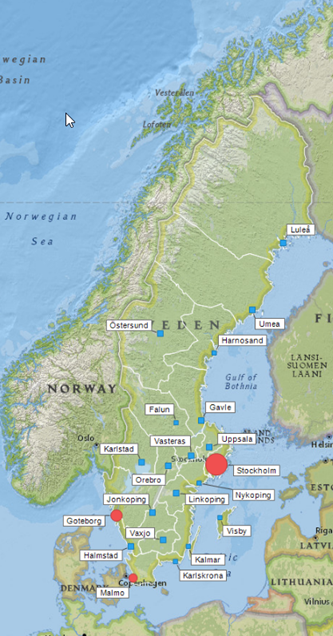
- 在地图中使用标记旋转显示方向
部分标记形状(例如箭头)可指示方向。如果在地图标记图层中旋转此类标记,您可以将运动方向可视化。您需要的是包含可解释为度的值的列。
- 在地图中使用标记旋转显示方向
部分标记形状(例如箭头)可指示方向。如果在地图标记图层中旋转此类标记,您可以将运动方向可视化。您需要的是包含可解释为度的值的列。
父主题: 添加图层